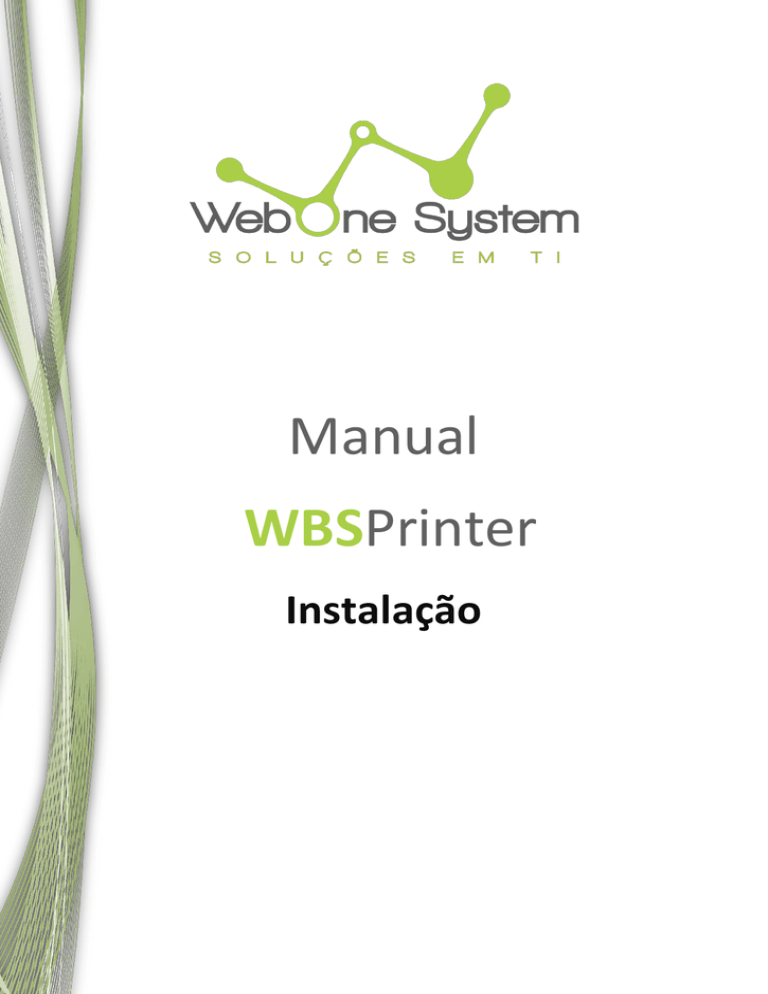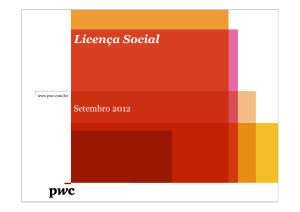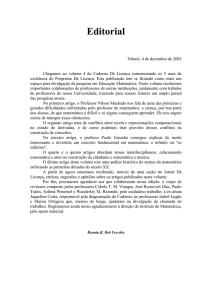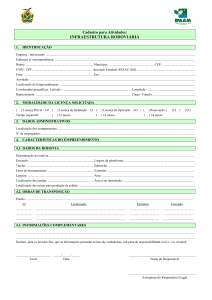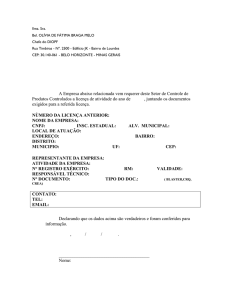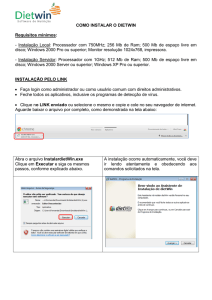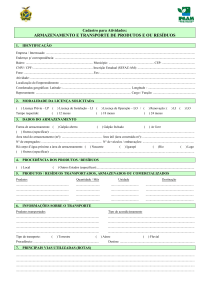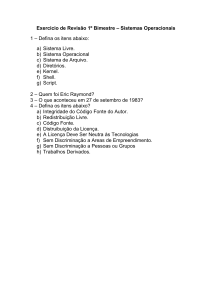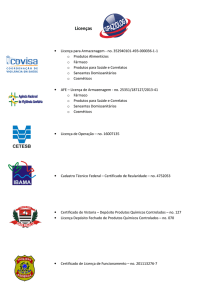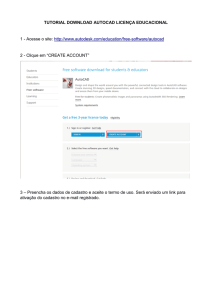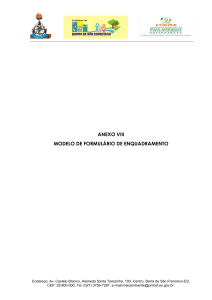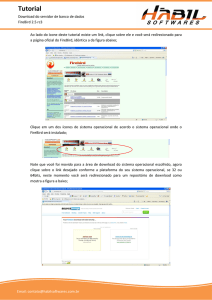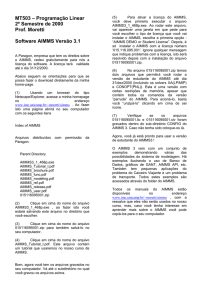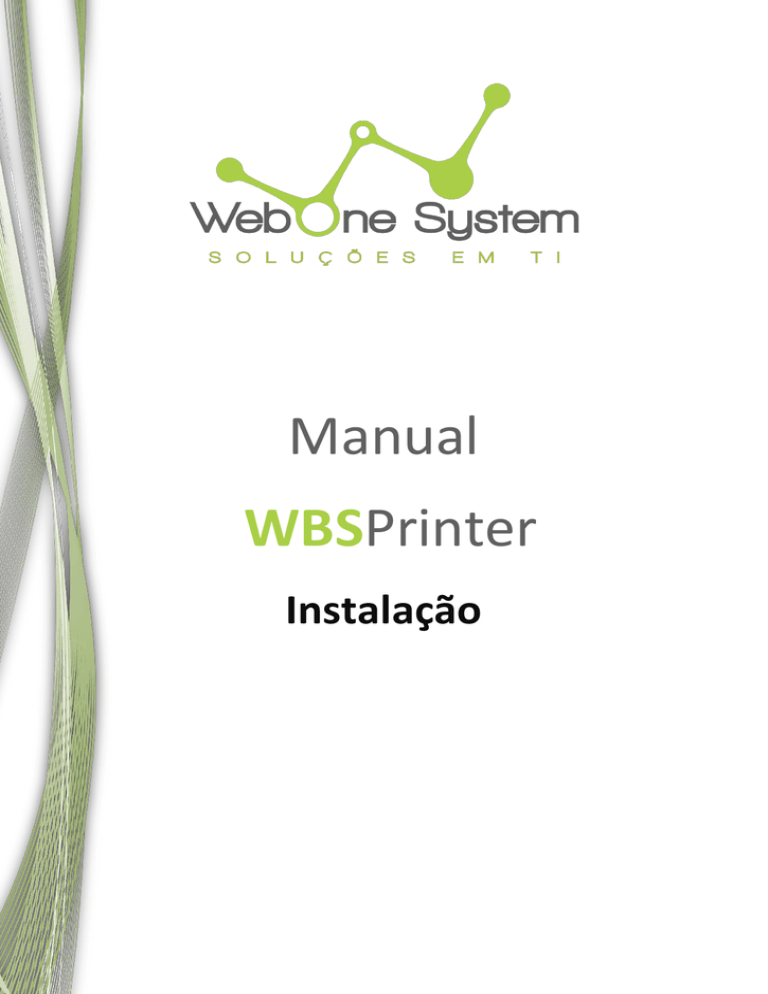
Manual
WBSPrinter
Instalação
1 – Prefácio
Este manual é destinado aos técnicos e usuários, no intuito de auxiliar no procedimento de instalação do
WBSPrint.
Importante
Para a instalação correta do WBSPrint, seu computador deve possuir conexão com internet
para que os arquivos de atualização sejam instalados.
Se após a leitura você ainda necessitar de informações adicionais entre em contato
conosco!
WeboneSystem Soluções em TI LTDA ©
Av. Capitão Mor Gouveia, S/N - Lagoa Nova,
Instituto Metrópole Digital - Sl. A415 - Natal/RN
E-mail: [email protected]
Telefone: +55 84 8160-70168
Site: www.webonesystem.com.br
Página 1 de 12
ÍNDICE
1– Prefácio .................................................................................................................................................... 2
2 – Download do WBSPrint.......................................................................................................................... 3
2 .1 - Download do Winrar.................................................................................. 4
3 – Descompactando Arquivos do WBSPrint ............................................................................................... 5
4 – Executando Instalação do WBSPrint....................................................................................................... 6
4.1 - Executar o start.cmd para iniciar Instalação / Atualização.................................................... 6
4.2 - Teste de Instalação............................................................................................................... 7
4.3 - Solicitando Licença do WBSPrint.......................................................................................... 8
4.4 - Adicionando Licença Fornecida............................................................................................ 8
1 - Clicar na aba Possui Licença ................................................ 8
2 - Clicar no botão ESCOLHER ARQUIVO ................................ 9
3 - Clique em Enviar Arquivo de Licença ................................. 9
4 – Login................................................................................... 10
4.5 - Executar o SERVICE_INSTAL.CMD......................................................................................... 11
5 – Executando Atualização do WBSPrint................................................................................................... 12
Página 2 de 12
2 – Download do WBSPrint
Para fazer o download do WBSPrint acesse: www.webonesystem.com.br/suporte
Na página principal buscar pelo programa como na imagem abaixo, em seguida fazer o
download.
Página 3 de 12
2.1 - Download Winrar
(Pular essa etapa caso já tenha instalado esse programa)
Na mesma página, buscar pelo programa Winrar e fazer o download do mesmo.
Depois de concluído o download executar o arquivo de instalação do Winrar, siga
instrução mostrado na tela de instalação do programa.
Página 4 de 12
3– Descompactando Arquivos do WBSPrint
Após o download ter finalizado, de um duplo click no arquivo e em seguinda selecionar a
unidade “C:” do seu sistema e confirme.
É importante ressaltar que, a instalação do WBSPrint deve ser na unidade “C:” do seu sistema operacional, caso
contrario não vai funcionar.
Página 5 de 12
4 – Executando instalação do WBSPrint
Após o termino da descompactação, ir à pasta onde esta os arquivos e executar os
seguintes passos.
4.1-Executar o start.cmd para iniciar Instalação / Atualização.
O WBSPrint vai começar a ser instalado na sua última versão disponível.
Página 6 de 12
4.2 – Testes de instalação
Quando atualização terminar, aperte em OK, digite o endereço que esta sendo
exibido na tela do CMD (tela preta) em seu navegar.
Se o WBSPrint tiver sido instalado de forma correta, você vai visualizar essa imagem
no navegador.
Página 7 de 12
4.3 – Solicitando Licença do WBSPrint
(Pular essa etapa coso já tenha solicitado)
Preenchas os campos solicitados e aguarde o arquivo de ativação que será enviado
para o e-mail cadastrado.
4.4 – Adicionando Licença fornecida
Com o arquivo da licença em mãos, volte para página do WBSPrint no seu
navegador e siga os passos abaixo:
1- Clicar na aba Possui Licença
Página 8 de 12
2- Clicar no botão ESCOLHER ARQUIVO
Selecione a licença do WBSPrint e clique em abrir.
3- Clique em Enviar Arquivo de Licença
Página 9 de 12
4- Se você estiver visualizando a tela abaixo o WBSPrint foi ativado com sucesso.
Para efetuar login, o sistema utiliza usuário e senha abaixo.
Usuário: wbsprint
Senha: wbsprint
Página 10 de 12
4.5 – Executar o SERVICE_INSTALL.CMD
Para finalizar o processo de configuração, volte a pasta de instalação do WBSPrint,
clique com lado direito do mouse em cima do arquivo service_install.cmd e mande
ele executar em modo administrativo.
Esse processo faz com que o WBSPrint inicialize com o seu sistema operacional.
Para finalizar basta reiniciar o seu sistema operacional.
Obs. Para acessar o painel do WBSPrint, digite ou salve em seu navegador o endereço :
http://127.0.0.1:8080/wbsprint
Página 11 de 12
5– Executando atualização do WBSPrint
Execute o arquivo update.jar que esta dentro da pasta de instalação do seu WBSPrint.
Atualização concluída com sucesso.
Página 12 de 12